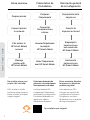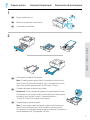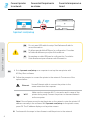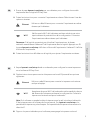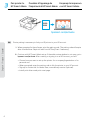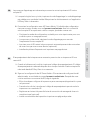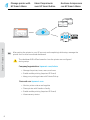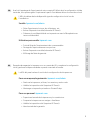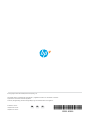HP 4001dwe Le manuel du propriétaire
- Catégorie
- Imprimer
- Taper
- Le manuel du propriétaire

HP LaserJet Pro
4001dwe
Setup Guide
Guide de conguration
Guía de conguración (Lea ésto primero)
1

2
English | Français | Español
hp.com/plus-pro-support
No need to return your
printer. We can help!
HP+ printers include
exclusive setup support.
Easily contact an expert
support agent.
No es necesario devolver
la impresora. ¡Nosotros
podemos ayudar!
Las impresoras HP+
incluyen un soporte de
configuración exclusivo.
Póngase en contacto
fácilmente con un agente
de soporte experto.
Il n’est pas nécessaire de
retourner votre imprimante.
Nous pouvons vous aider!
Les imprimantes HP+
comprennent l’assistance
exclusive à la configuration.
Contactez facilement un
agent pour obtenir
l’assistance d'experts.
Présentation de
l’installation
Descripción general
de la configuración
Setup overview
Connectez
l’imprimante au
réseau
Connect printer
to network
Conecte la
impresora a la red
Associer l’imprimante
au compte
HP Smart Admin
Pair printer to
HP Smart Admin
account
Empareje la
impresora con
una cuenta de
HP Smart Admin
Préparez
l’imprimante
Prepare printer Preparación de la
impresora
Gérer l’imprimante
avec HP Smart Admin
Manage
printer with
HP Smart Admin
Gestione la
impresora con
HP Smart Admin

3
English | Français | Español
EN Plug in and power on.
FR Branchez et allumez l’imprimante.
ES Conéctela y enciéndala.
EN Load paper and adjust the guides.
Note: If loading paper larger than A4, squeeze the latch at the
back of the tray and pull backward. Tray 2 will extend from the
rear of the printer approximately 0.39 inches (10 mm).
FR Chargez du papier et ajustez les guides.
Remarque: Si vous chargez du papier plus grand que le format
A4, appuyez sur le loquet situé à l’arrière du bac et faites glisser
le support vers l’arrière. Le bac2 s’étendra d’environ
10mm (0,39po) à l’arrière de l’imprimante.
ES Cargue papel y ajuste las guías.
Nota: Si va a cargar papel de tamaño superior a A4, apriete el
pestillo en la parte posterior de la bandeja y tire hacia atrás.
La bandeja 2 se extenderá desde la parte trasera de la impresora
aproximadamente 0,39 pulgadas (10 mm).
Prepare printer Préparez l’imprimante Preparación de la impresora
1
1
2

4
English | Français | Español
hpsmart.com/setup
iii. Continue with the steps in the software to add the printer to the network.
EN i. Go to hpsmart.com/setup on a computer to set up the new printer with
HP Easy Start software.
ii. Follow the prompts to connect the printer to the network. Choose one of the
options below:
Note: If the software cannot locate the printer on the network, enter the printer’s IP
address manually in the software. With hpsmart.com/setup on the printer screen,
press OK. The IP address displays on the printer screen.
Use an Ethernet cable to connect the printer to the
same network as the computer.
Ethernet
Make sure the computer Wi-Fi is turned on and in range of the
printer during setup. Connect the printer to the same network
as the computer.
Wi-Fi
EN Do not use a USB cable for setup. See Reference Guide for
more information.
FR N’utilisez pas de câble USB pour la configuration. Consultez
le Guide de référence pour plus d'informations.
ES No emplee un cable USB para la configuración. Consulte la
Guía de referencia para obtener más información.
Connect printer
to network
Connectez l’imprimante
au réseau
Conecte la impresora a
la red
2

5
English | Français | Español
iii. Suivez les instructions affichées sur le logiciel pour ajouter l’imprimante au réseau.
FR i. Ouvrez la page hpsmart.com/setup sur un ordinateur pour configurer la nouvelle
imprimante avec le logiciel HP Easy Start.
ii. Suivez les instructions pour connecter l’imprimante au réseau. Sélectionnez l’une des
options suivantes:
Remarque: Si le logiciel ne parvient pas à localiser l’imprimante sur le réseau,
saisissez manuellement l’adresse IP de l’imprimante dans le logiciel. Appuyez sur OK
lorsque hpsmart.com/setup s’affiche sur l’écran de l’imprimante. L’adresse IP s’affiche
à l’écran de l’imprimante.
Utilisez un câble Ethernet pour connecter l’imprimante au même
réseau que l’ordinateur.
Ethernet
Vérifiez que le Wi-Fi de l’ordinateur est bien activé et que votre
imprimante est à proximité lors de la configuration. Connectez
l’imprimante au même réseau que l’ordinateur.
Wi-Fi
iii. Siga con los pasos indicados por el software para agregar la impresora a la red.
ES i. Vaya a hpsmart.com/setup desde un ordenador para configurar la nueva impresora
con el software HP Easy Start.
Nota: Si el software no puede localizar la impresora en la red, introduzca la dirección
IP de la impresora en el software de forma manual. Con hpsmart.com/setup en la
pantalla de la impresora, pulse Aceptar. En la pantalla de la impresora se muestra la
dirección IP.
Utilice un cable Ethernet para conectar la impresora a la misma
red que el equipo.
Ethernet
Asegúrese de que el Wi-Fi del ordenador esté encendido y dentro
del alcance de la impresora durante la configuración. Conecte la
impresora a la misma red que el ordenador.
Wi-Fi
ii. Siga las instrucciones para conectar la impresora a la red. Elija una de las opciones
siguientes:

6
English | Français | Español
XXXX-
XXXX
hpsmart.com/activate
i. When prompted in the software, print the pairing code. The pairing code will expire
after a limited time. Reprint it later from HP Easy Start if necessary.
ii. Continue with HP Smart Admin setup. If the admin setup window is not open, go to
hpsmart.com/activate. After creating or signing in to an HP account, you will:
• Choose how you want to set up the printer: for a company/organization or for
personal use.
• When prompted, enter the pairing code to link the printer to your HP account.
• Sign up for Instant Ink for hassle-free, toner delivery service (optional).
• Install print drivers and print a test page.
EN Printer pairing is necessary to link your HP printer to your HP account.
Pair printer to
HP Smart Admin
Procédez à l’appairage de
l’imprimante à HP Smart Admin
Empareje la impresora
con HP Smart Admin
3

7
English | Français | Español
i. Cuando el software se lo solicite, imprima el código de emparejamiento. El código
de emparejamiento caducará después de un tiempo limitado. Vuelva a imprimirlo
más tarde desde HP Easy Start si es necesario.
ii. Siga con la configuración de HP Smart Admin. Si la ventana de configuración del
administrador no está abierta, vaya a hpsmart.com/activate. Después de crear
o iniciar sesión en una cuenta de HP, haga lo siguiente:
• Elija cómo desea configurar la impresora: para una empresa/organización o para
uso personal.
• Cuando se le solicite, introduzca el código de emparejamiento para vincular la
impresora a su cuenta de HP.
• Regístrese en Instant Ink para disfrutar de un servicio de entrega de tóner sin
complicaciones (opcional).
• Instale controladores de impresión e imprima una página de prueba.
ES El emparejamiento de la impresora es necesario para vincular su impresora HP a su
cuenta HP.
i. Lorsque le logiciel vous y invite, imprimez le code d’appairage. Le code d’appairage
est valable pour une durée limitée. Réimprimez-le ultérieurement sur l’application
HP Easy Start si nécessaire.
ii. Poursuivez la configuration avec HP Smart Admin. Si la fenêtre de configuration
n’est pas ouverte, rendez-vous sur hpsmart.com/activate. Une fois connecté à
votre compte HP ou après avoir créé un compte, procédez comme suit:
• Choisissez le mode de configuration souhaité pour votre imprimante: pour une
société ou pour un usage personnel.
• Lorsque vous y êtes invité, saisissez le code d’appairage pour associer
l’imprimante à votre compte HP.
• Inscrivez-vous à HP Instant Ink pour recevoir automatiquement des cartouches
de toner lorsque vous en avez besoin (optionnel).
• Installez les pilotes d’impression et imprimez une page de test.
FR Le processus d’appairage est nécessaire pour associer votre imprimante HP à votre
compte HP.

8
English | Français | Español
HP Smart
4Manage printer with
HP Smart Admin
Gérer l’imprimante
avec HP Smart Admin
Gestione la impresora
con HP Smart Admin
• Manage the printer, toner, users, and more
• Enable mobile printing (requires HP Smart)
• Keep your printing private with Private Pickup
• Monitor printer status and supplies
• Share printer with friends or family
• Enable mobile printing (requires HP Smart)
• View warranty status
Company/organization: hpsmart.com/admin
Personal use: hpsmart.com
The dashboard URL differs based on how the printer was configured
during setup:
After pairing the printer to your HP account and completing initial setup, manage the
printer from a cloud-connected dashboard.
EN

9
English | Français | Español
• Gérer l'imprimante, le toner, les utilisateurs, etc.
• Activer l'impression mobile (nécessite HP Smart)
• Préserver la confidentialité de vos impressions avec la Récupération en
toute confidentialité
• Suivi de l’état de l’imprimante et des consommables
• Partage de l’imprimante avec vos proches
• Activer l'impression mobile (nécessite HP Smart)
• Affichage de l’état de garantie
Société: hpsmart.com/admin
Utilisation personnelle: hpsmart.com
L’URL du tableau de bord dépend du type de configuration choisi lors de
l’installation:
Une fois l’appairage de l’imprimante à votre compte HP effectué et la configuration initiale
terminée, vous pouvez gérer l’imprimante à partir d’un tableau de bord connecté au cloud.
FR
ES Después de emparejar la impresora con su cuenta de HP y completar la configuración
inicial, gestione la impresora desde un panel conectado a la nube.
• Gestione la impresora, el tóner, los usuarios y mucho más.
• Habilite la impresión móvil (requiere HP Smart).
• Mantenga su impresión privada con Private Pickup.
• Supervise el estado de la impresora y los suministros.
• Comparta la impresora con amigos o familiares.
• Habilite la impresión móvil (requiere HP Smart).
• Vea el estado de la garantía.
Para una empresa/organización: hpsmart.com/admin
Para uso personal: hpsmart.com
La URL del panel varía en función de la configuración de la impresora:



© Copyright 2022 HP Development Company, L.P.
Printed in xxxxx
Imprimé en xxxxx
Impreso en xxxxx
EN FR ES *2Z601-90016*
*2Z601-90016*
2Z601-90016
The Apple logo is a trademark of Apple Inc., registered in the U.S. and other countries.
App Store is a service mark of Apple Inc.
Android, Google Play, and the Google Play logo are trademarks of Google Inc.
-
 1
1
-
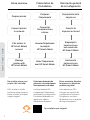 2
2
-
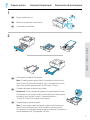 3
3
-
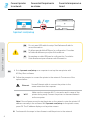 4
4
-
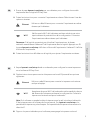 5
5
-
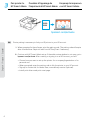 6
6
-
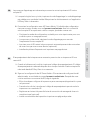 7
7
-
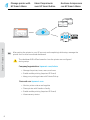 8
8
-
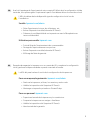 9
9
-
 10
10
-
 11
11
-
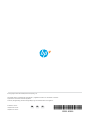 12
12
HP 4001dwe Le manuel du propriétaire
- Catégorie
- Imprimer
- Taper
- Le manuel du propriétaire
dans d''autres langues
- English: HP 4001dwe Owner's manual
- español: HP 4001dwe El manual del propietario
Documents connexes
-
HP LaserJet Pro MFP Mode d'emploi
-
HP LaserJet Pro MFP 3102fdw Multifunctional Laser Printer Mode d'emploi
-
HP DeskJet 2700 All-in-One Printer series Guide d'installation
-
HP ENVY 6055 All-In-One Printer Mode d'emploi
-
HP 4203dw Mode d'emploi
-
HP DeskJet 2700 All-in-One Printer series Mode d'emploi
-
HP Color LaserJet Pro MFP 4303dw Printer Mode d'emploi
-
HP 3001-3008 Series LaserJet Pro Wireless Printer Mode d'emploi